Como fazer figurinhas do WhatsApp? 12 Métodos Gratuitos
Publicados: 2022-02-13Quer saber como fazer figurinhas do WhatsApp ? Não sabe como criar figurinhas pessoais para o WhatsApp? Este tutorial fornecerá todas as maneiras gratuitas possíveis de criar adesivos do WhatsApp.
Hoje em dia, os adesivos do WhatsApp estão se tornando mais populares e usados regularmente pelos usuários do WhatsApp. Existem muitos tipos de adesivos do WhatsApp, como linhas de filmes, diálogos de atores, adesivos de memes, reações de bebês, reações de animais, etc. Esses parecem muito engraçados e especiais. Então, todo mundo gosta de usá-los em seu WhatsApp.
Se você estiver disposto a usar adesivos do WhatsApp, existem alguns pacotes de adesivos criados anteriormente por outras pessoas. Você pode adicioná-los ao seu WhatsApp simplesmente. Mas quando você deseja criar novos adesivos, a próxima pergunta que surge na mente é Como fazer adesivos do WhatsApp? Se você teve essa dúvida, está no local correto, onde obterá detalhes completos sobre o procedimento para criar os adesivos do WhatsApp através deste artigo.
Índice
O que são figurinhas do WhatsApp? Qual é a sua utilização?
Os adesivos do WhatsApp são um dos recursos populares do WhatsApp. Esses adesivos são usados para expressar nossas reações, sentimentos de maneira engraçada, satírica, agressiva, etc. Assim como usamos emojis para nossas reações, expressões que os adesivos também fazem o mesmo trabalho que os emojis.
Na versão de atualização mais recente 2.18, os usuários podem ver essas atualizações de adesivos. Esses adesivos aparecerão na seção de emojis. Inicialmente, possui apenas um pacote de adesivos pré-instalado, mas agora podemos baixar milhares de adesivos da Google Play Store e adicioná-los ao nosso WhatsApp. Também podemos criar nossos adesivos a partir de nossas fotos, GIFs, etc. A seção abaixo fornecerá os detalhes sobre como criar adesivos do WhatsApp.
- Leia também: WhatsApp messenger para pc (Windows 7/8) sem bluestack
- Como alterar a foto e o status do perfil do WhatsApp
Métodos para criar figurinhas do WhatsApp no Android
1. Como fazer figurinhas do WhatsApp usando o aplicativo Sticker.ly?
Vídeo tutorial
Fornecemos este artigo na forma de um tutorial em vídeo para conveniência do nosso leitor. Se você estiver interessado em ler, pule o vídeo por enquanto e assista após a conclusão da leitura do artigo.
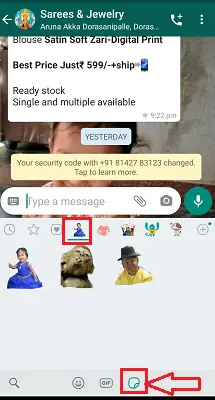
Nesta seção, veremos como fazer adesivos do WhatsApp usando Sticker.ly, que é um dos melhores aplicativos de criação de adesivos para WhatsApp. Vamos ver quais são os passos a serem seguidos para criar adesivos para WhatsApp usando o aplicativo Sticker.ly.
Tempo total: 4 minutos
Etapa 1: instale e abra o aplicativo Sticker.ly
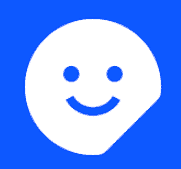
A primeira e mais importante coisa que você precisa fazer é baixar o aplicativo Sticker.ly da Google Play Store. Quando o download estiver concluído, instale-o no seu telefone Android, pois este aplicativo foi especialmente projetado para o sistema operacional Android.
Quando a instalação estiver concluída, clique nele para abrir.
Ao abrir o aplicativo, você verá a tela conforme mostrado na imagem abaixo. Na parte inferior da tela, você pode ver um símbolo de adição para criar novos adesivos para o WhatsApp. Clique no símbolo de adição (+), conforme mostrado na imagem abaixo.
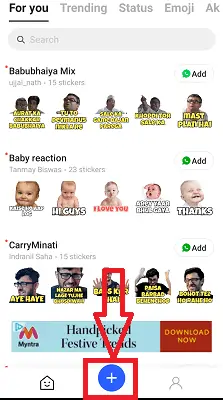
Etapa 2: escolha o tipo de adesivo que você deseja criar
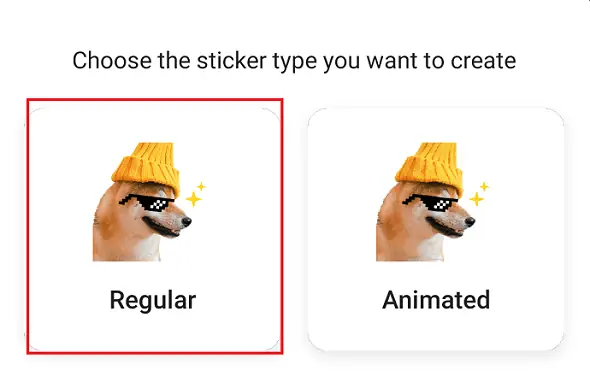
Depois de instalar o aplicativo e clicar no símbolo de adição (+), uma tela aparecerá para selecionar o tipo de adesivo que você deseja criar. Aqui você tem principalmente dois formatos para criar adesivos. Um é regular que não tem momentos ou movimentos. E outro é o Animated que terá alguns momentos no próprio local onde está presente.
Aqui eu quero criar um adesivo que seja do tipo regular. Então, clicando na opção Regular. Se você quiser, também pode selecionar o adesivo do tipo Animado.
Etapa 3: selecione a foto que você deseja torná-la como adesivo
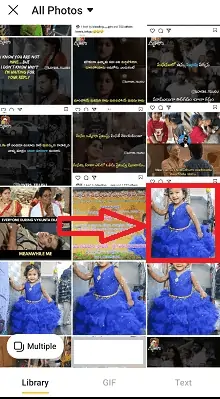
Quando você seleciona o tipo de adesivo, as fotos no seu Android serão abertas. Clique em qualquer imagem que desejar, conforme mostrado na imagem acima. Você pode selecionar várias imagens também para fazer adesivos. Mas isso é um pouco mais difícil do que criar o adesivo de uma única imagem. Então é melhor selecionar um único adesivo.
Etapa 4: selecione o método para cortar a imagem
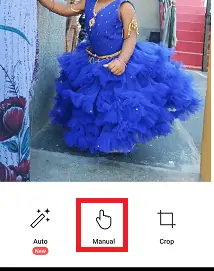
Depois de clicar na imagem, essa imagem aparecerá na tela para cortá-la. Você tem principalmente três opções aqui para cortar a imagem. Esses são
Automático: Esta opção cortará a imagem automaticamente quando reconhecer o rosto claramente. Às vezes, isso pode não ser cortar sua imagem perfeitamente quando você precisa fazer a imagem inteira como um adesivo.
Manual: Esta opção cortará sua imagem com base nos movimentos que você fizer manualmente com os dedos. Você pode escolher a parte que deseja cortar perfeitamente tocando com o dedo.
Recortar: apenas recorta a imagem em formato retangular/quadrado.
Etapa 5: ajustar o corte

Depois que o corte for feito com o dedo, a parte selecionada será cortada e aparecerá na tela para ajustes adicionais. Se a sua imagem for cortada perfeitamente com contornos claros, clique na opção Avançar. Caso contrário, clique na opção Ajustar até obter contornos perfeitos para a imagem.
Acho melhor usar a opção Ajustar para contornos claros, pois a imagem cortada pode não ter contornos perfeitos na maioria das vezes. Então clique na opção Ajustar .
Você pode excluir e adicionar alguma parte à imagem clicando na opção apropriada entre as duas opções disponíveis.
A opção Apagar levará a apagar a parte que você tocou com o dedo, conforme mostrado na imagem abaixo.
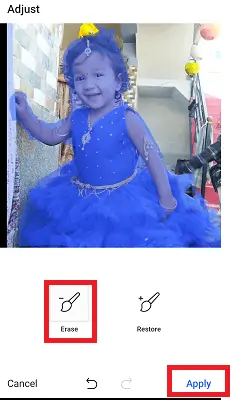
Se você clicar na opção Restaurar, a parte que você tocou com o dedo será restaurada.
Depois de sentir que a imagem necessária foi cortada com contornos perfeitos, clique na opção Aplicar , conforme mostrado na imagem acima.
Etapa 6: adicione o slogan e salve a imagem
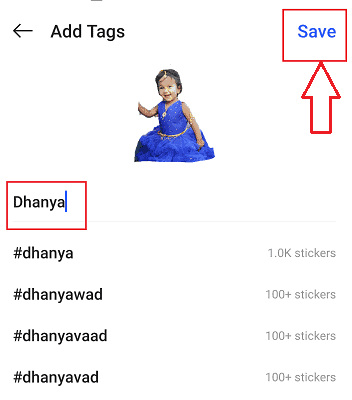
Depois de clicar na opção Aplicar na etapa anterior, agora o adesivo está pronto e você precisa salvá-lo com uma etiqueta. Na seção da linha de tag, insira o texto que desejar. Se você deseja adicionar uma nova tag, insira-a e clique em salvar. Você também pode usar linhas de tag existentes para seus adesivos. Escolha qualquer um e clique em Salvar .
Etapa 7: selecione um pacote para seus adesivos
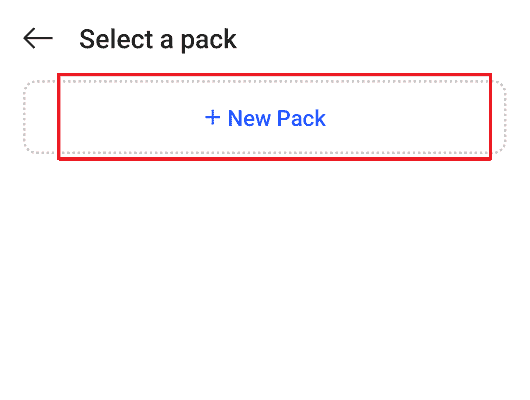
Agora você precisa selecionar o pacote para seus adesivos. Você pode selecionar um pacote existente ou criar um novo pacote. Eu quero criar um novo pacote. Então clique no Novo Pacote .
Passo 8: Clique em Adicionar ao WhatsApp
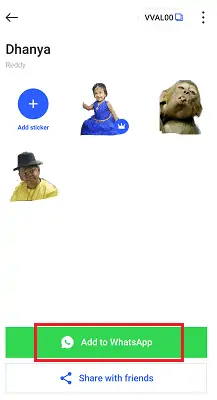
Agora está tudo pronto. Você só precisa adicionar adesivos criados ao seu WhatsApp. Se você criou um novo pacote, precisará de pelo menos três adesivos para ativar a opção Adicionar ao WhatsApp. Até você criar um mínimo de três adesivos, você não poderá adicioná-los ao seu WhatsApp.
Quando a opção Adicionar ao WhatsApp estiver habilitada após criar três adesivos, clique nele para adicionar adesivos criados por você ao seu WhatsApp.
Depois de clicar em Adicionar ao WhatsApp, ele solicita a confirmação como "Você gostaria de adicionar Dhanya ao WhatsApp?".
Nota: Dhanya é o nome que dei ao meu pacote de figurinhas. Este nome irá variar de acordo com o nome que você deu na seção Tag.
Agora clique na opção Adicionar como mostrado na imagem abaixo.
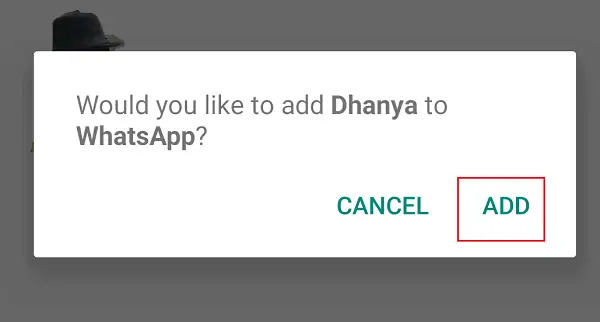
É isso. Depois de clicar na opção Adicionar, esses pacotes de adesivos serão adicionados ao seu WhatsApp.
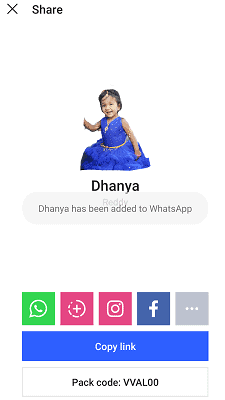
Agora você pode ver esses adesivos no seu WhatsApp. Para ver, envie os adesivos criados,
>Abra o WhatsApp no seu telefone Android e selecione o contato para o qual deseja enviá-los.
>Clique no símbolo Stickers na seção emoji do menu do teclado
>Clique no pacote que você criou. Em seguida, esses adesivos serão abertos
>Clique no adesivo de qualquer pessoa para enviar
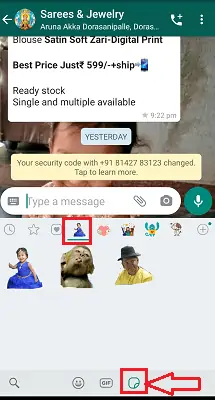
É isso. Este é o procedimento para criar os Stickers para WhatsApp e adicioná-los ao seu WhatsApp.
Fornecer:
- Aplicativo Sticker.ly
Ferramentas:
- Aplicativo Sticker.ly
Materiais: Software
- Leia também: Como bloquear contatos no WhatsApp para parar de receber mensagens?
- Como fazer backup de mensagens do WhatsApp com o Google Drive?
- Como excluir mensagens do WhatsApp e todo o histórico de bate-papo
2. Como criar figurinhas para WhatsApp usando o aplicativo Sticker Maker?
Na seção anterior, vimos o procedimento de criação de figurinhas do WhatsApp usando o aplicativo Sticker.ly. Existem mais alguns aplicativos projetados para criar adesivos do WhatsApp livremente. Um desses aplicativos é o Sticker Maker. Vamos ver como criar figurinhas do WhatsApp usando o aplicativo Sticker Maker nesta seção. Siga as etapas abaixo cuidadosamente para obter um procedimento detalhado.
Etapa 1: instale e abra o aplicativo Sticker Maker

A primeira coisa que você precisa fazer é instalar o aplicativo Sticker Maker da Google Play Store. Este é um aplicativo gratuito para que você não precise pagar nenhum dinheiro para instalá-lo e usá-lo. Depois de baixar o aplicativo, abra-o e dê permissões a esse aplicativo para acessar mídia, arquivos do seu telefone Android. Quando ele solicitar permissões, conforme mostrado na tela abaixo, clique na opção Permitir .
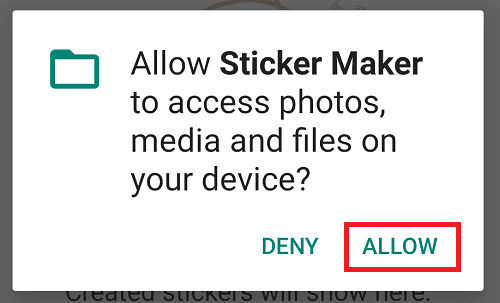
Passo 2: Clique no símbolo de adição na parte inferior da tela:
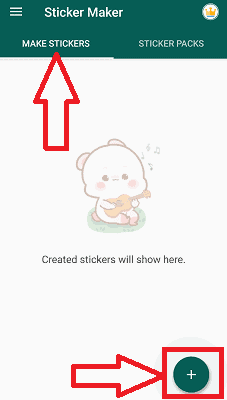
Depois de conceder permissões ao aplicativo, a tela será aberta conforme mostrado na imagem abaixo. Aqui, você tem principalmente duas seções. Um para criar adesivos (criar) como desejar e o outro são os pacotes de adesivos que já contêm vários adesivos.
Vá para a seção Criar adesivos. Então você pode ver um símbolo de adição na parte inferior da tela. Clique nesse símbolo de adição (+) .
Etapa 3: selecione o tipo de adesivo que você deseja criar
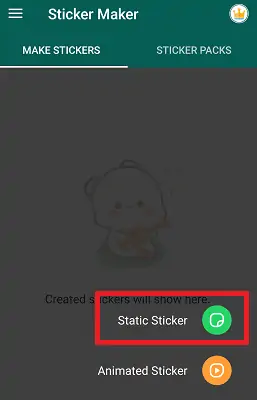
Se você deseja criar um adesivo do WhatsApp, primeiro você precisa decidir qual adesivo deseja criar adesivo estático ou adesivo animado. Aqui estou criando um adesivo estático.
Em seguida, as imagens no seu telefone Android serão abertas. Selecione qualquer imagem que desejar.
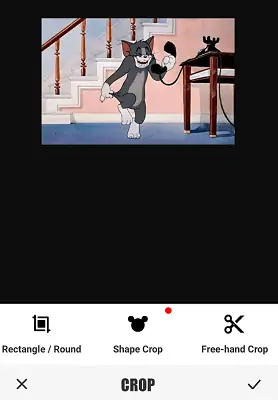
Etapa 4: selecione qualquer um dos métodos de corte:
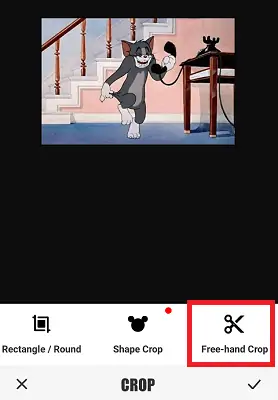
Uma vez que a imagem é selecionada, sob essa imagem você pode ver três opções de corte. Esses são Retângulo/Redondo, Corte de forma e Corte à mão livre. Selecione qualquer opção de corte que desejar.
Etapa 5: corte a imagem com contornos claros e salve-a
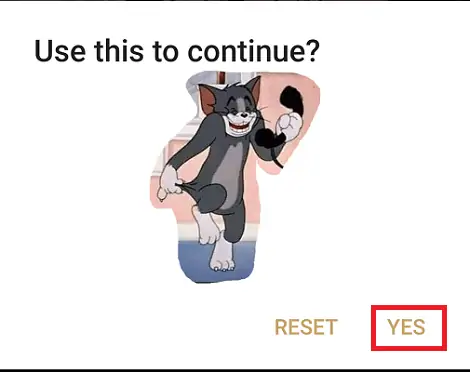
Agora você precisa cortar a imagem com cuidado com a ponta do dedo. Não deixe o dedo até que o corte completo da forma seja feito. Depois de obter a forma necessária para o seu adesivo, clique na opção Sim na parte inferior da imagem cortada. Caso contrário, clique na opção Redefinir para recortar a imagem novamente.
Depois de clicar na opção Sim, a imagem aparecerá na tela para fazer mais algumas edições, como cortar, texto, Filtros, Mosaico, Foco, etc. Agora faça as edições que desejar. Os contornos da imagem devem ser cortados com muito cuidado, pois refletem a beleza do adesivo.
Depois de obter o adesivo necessário, clique no símbolo Download na parte inferior da tela que representa o salvamento do seu adesivo.
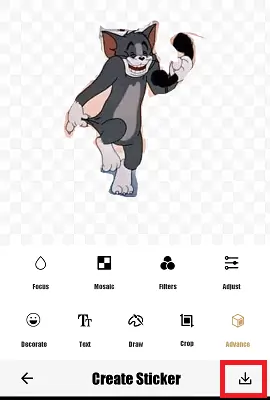
Passo 6: Como adicionar adesivo no WhatsApp
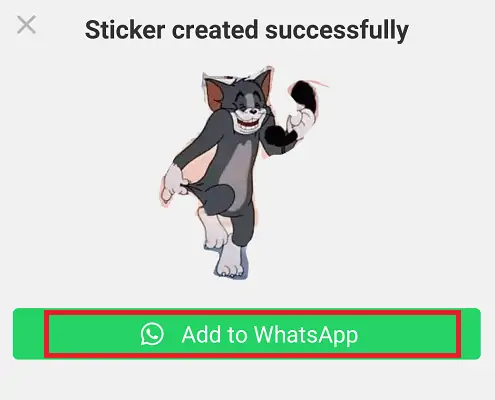
Depois de salvar o adesivo, a tela mostrará uma notificação, conforme mostrado na imagem acima. Lá você pode ver que seu adesivo foi criado com sucesso junto com uma opção de Adicionar ao WhatsApp. Clique na opção Adicionar ao WhatsApp . Depois de clicar em Adicionar ao WhatsApp, você verá uma mensagem de confirmação, conforme mostrado na imagem abaixo. Clique na opção Adicionar .
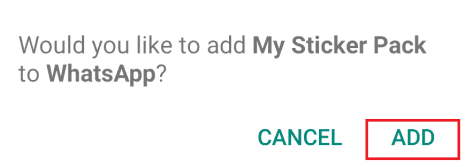
É isso aí…..WhatsApp Sticker é criado e adicionado ao WhatsApp com sucesso. Você pode ver esse adesivo na seção de emojis do WhatsApp, conforme mostrado na imagem abaixo.
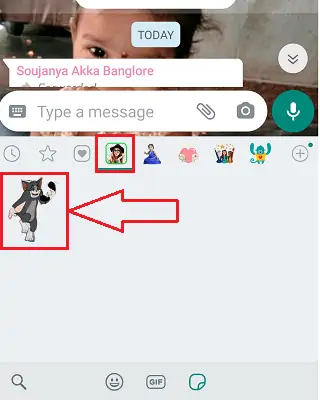
Este é o procedimento para criar figurinhas do WhatsApp usando o aplicativo Sticker Maker.
3. Como fazer figurinhas do WhatsApp usando o Wemoji?
Wemoji é o incrível aplicativo gratuito de criação de adesivos do WhatsApp que ajuda você a criar seus próprios adesivos para o WhatsApp com o recurso de cortar fotos do FreeHand, adicionar várias fotos, adicionar texto, emoji, adesivo e muito mais! Basta seguir os passos abaixo para conhecer o processo de criação de figurinhas do WhatsApp usando o Wemoji.
Passo 1: Baixe e instale o aplicativo Wemoji da Google Play Store.
Passo 2: Depois de instalar o aplicativo, abra-o. Selecione o ícone “Criar adesivo”. Clique no símbolo de mais no canto inferior esquerdo para adicionar uma imagem para o corte. Selecione a imagem como seu desejo do dispositivo. A imagem selecionada aparecerá na tela para recorte.
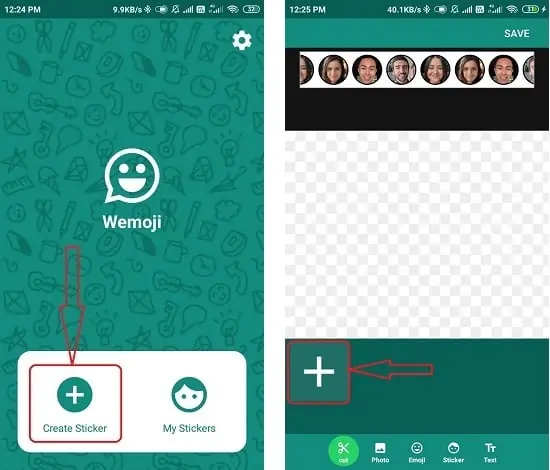
Etapa 3: você verá três opções diferentes, como quadrado, círculo e corte à mão livre. Selecione a opção desejada e corte a imagem. Se você não quiser cortar essa imagem, selecione a opção “Skip” no canto inferior direito. Se você selecionar o formato Quadrado ou círculo, precisará selecionar a opção de corte na parte superior para cortar a imagem.
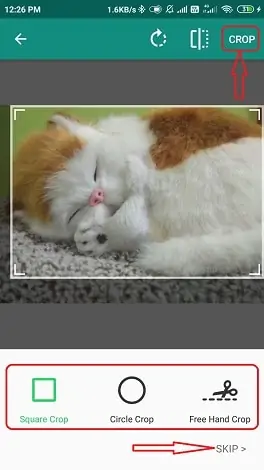
Se você selecionar a opção de corte à mão livre, a imagem será exibida na tela para corte. Selecione a parte que deseja cortar tocando com o dedo. Quando o corte estiver concluído, clique na opção "cortar" no canto superior direito. Uma mensagem de confirmação será exibida na tela, a partir daí selecione “cortar”. Defina o nível de desfoque da borda movendo o controle deslizante e clique na opção "salvar".

Passo 4: Selecione a opção “Texto” na parte inferior para adicionar texto ao adesivo. A janela Adicionar texto será exibida na tela. Digite o texto desejado e aplique os efeitos como estilo da fonte, cor da fonte, alinhamento, etc., e toque na marca de seleção no canto superior direito.
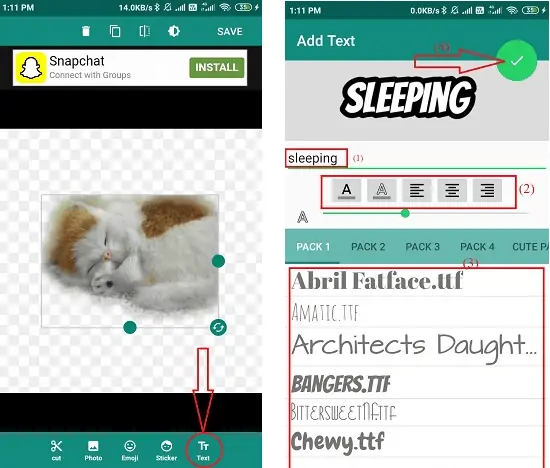
Clique na opção emoji para adicionar emoji à imagem e selecione o emoji desejado da coleção.
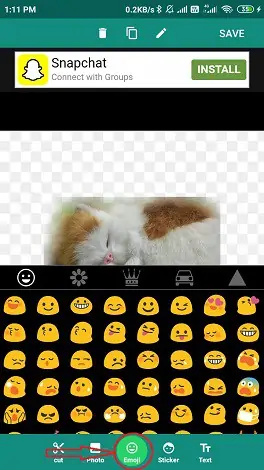
Passo 5: Por fim, clique em “salvar opção no canto superior direito. Uma caixa pop-up será exibida na tela. Sobre isso clique em “Sim”.
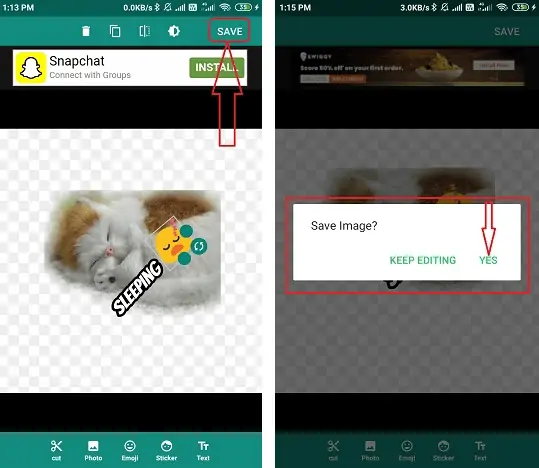
A caixa “Criar um novo pacote de adesivos” exibida na tela. Digite o nome do pacote e clique em salvar. adesivo adicionado com sucesso ao pacote. Para adicioná-lo ao WhatsApp, selecione a opção “Meu adesivo”. Você encontrará o pacote de adesivos criado. Selecione o símbolo de mais no lado direito do pacote, uma mensagem de confirmação será exibida na tela. A partir daí, selecione a opção “Adicionar”. Agora você pode encontrar este pacote de adesivos na seção de emojis do WhatsApp.
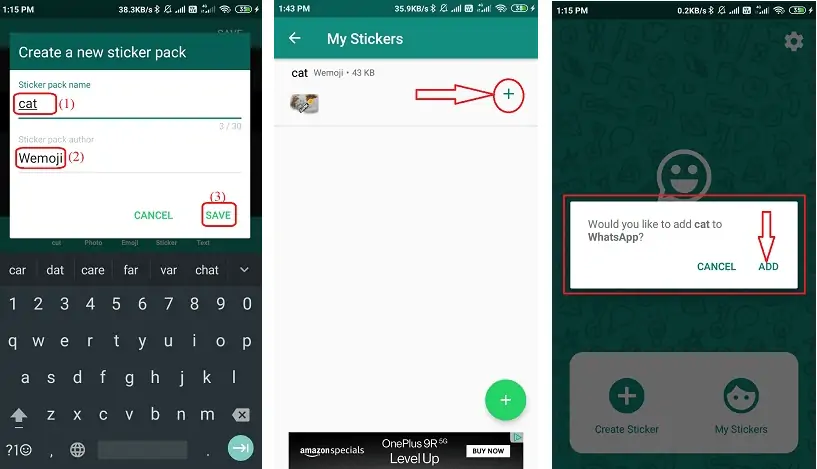
4. Como fazer figurinhas do WhatsApp usando Sticker Studio?
Sticker Studio também é um dos melhores apps para criar figurinhas pessoais para WhatsApp e Gboard. Você pode adicionar texto, emoji e desenho para tornar os adesivos mais incríveis. Recorte facilmente a parte de uma imagem que você gostaria de fazer um adesivo e zombasse compartilhando-a com seus amigos.
Basta seguir as orientações abaixo para saber como fazer adesivos usando o estúdio de adesivos:
Passo 1: A primeira coisa que você quer fazer é baixar e instalar o Sticker Studio da Google Play Store.
Passo 2: Quando a instalação estiver concluída, abra o aplicativo e clique no símbolo de mais na parte inferior da tela. Você encontrará três opções diferentes, como adesivo de texto, selecionar foto e capturar foto.
- Adesivo de texto: digite o texto que você deseja fazer como um adesivo.
- Selecionar foto: selecione a imagem que você deseja criar como adesivo da galeria.
- Capturar foto: capture a imagem que você deseja converter em um adesivo.
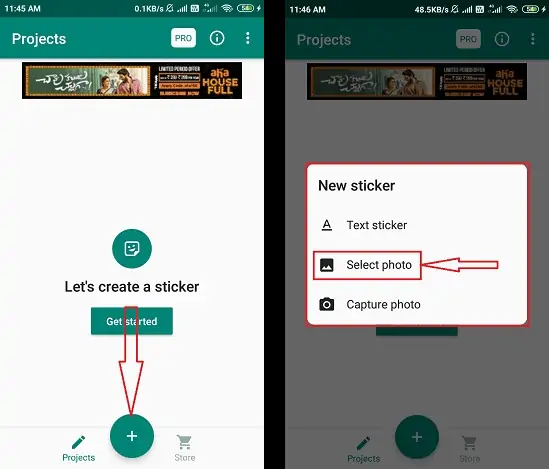
Passo 3: Carregue a imagem que você deseja converter em um adesivo. A imagem aparecerá na tela para o recorte. escolha a maneira que você deseja cortar sua imagem com as opções na parte inferior. Se você não quiser cortar a imagem, selecione a opção de pular no canto superior direito.
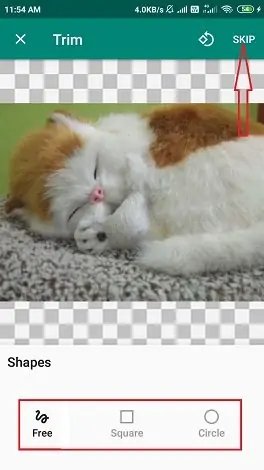
Aqui estou selecionando o tipo livre. Clique em Free nas opções e selecione a imagem desejada com o dedo. Não deixe o dedo até que o corte completo da forma seja feito. Depois que o corte estiver concluído, a imagem aparecerá na tela para edição posterior, como escrever, pintar e adicionar um adesivo. Adicione o texto desejado selecionando a opção de gravação. Quando a edição estiver concluída, clique na marca de seleção no canto superior direito.
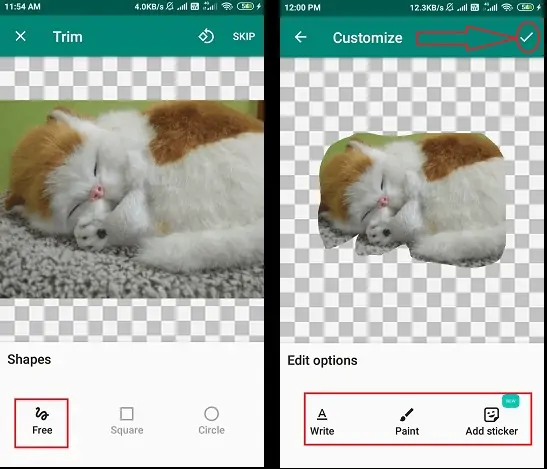
Agora, você precisa criar um novo pacote de adesivos. Digite o nome e selecione a opção criar. O pacote será criado e aparecerá na tela. Clique no pacote e selecione a opção WhatsApp no canto inferior direito para adicionar o pacote ao WhatsApp.

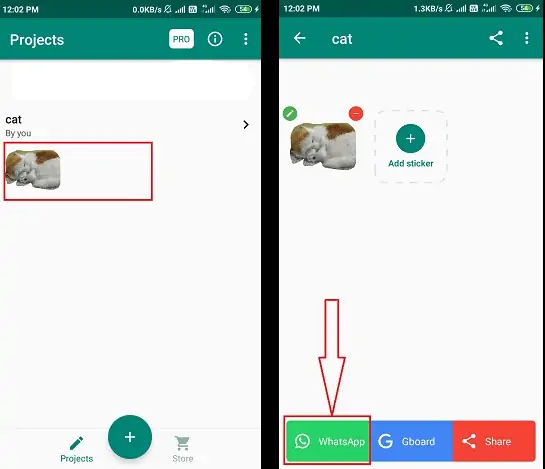
5. Como criar figurinhas do WhatsApp usando o aplicativo Stickery?
Stickery é o melhor app para editar e criar seus próprios stickers para WhatsApp e Telegram e compartilhá-los com seus amigos. Use suas próprias imagens ou imagens baixadas para criar adesivos usando o aplicativo de adesivos. Stickery é um aplicativo gratuito, mas alguns dos filtros pertencem à versão pro que você precisa pagar por isso. Vamos ver como criar figurinhas do WhatsApp usando o app de figurinhas. Abaixo estão as etapas para gerar seu pacote de adesivos.
Passo 1: Em primeiro lugar, baixe e instale o aplicativo Stickery da Google Play Store.
Passo 2: Quando o download for concluído, abra o aplicativo e selecione a opção criar pacote na seção de criação. Insira o nome do pacote e o nome do autor. Clique na opção criar pacote. Depois de clicar em abrir, o pacote é criado.
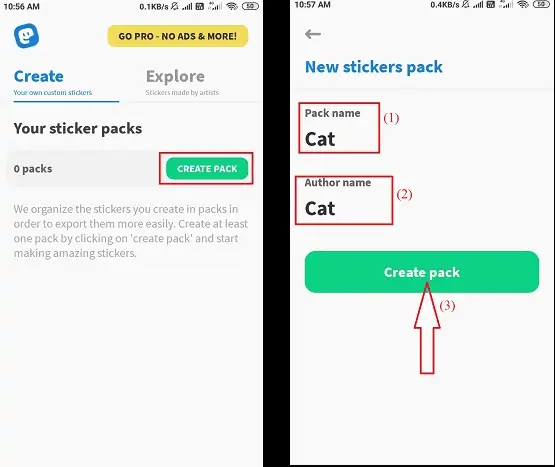
Passo 3: Agora, selecione a opção "Adicionar adesivo" no pacote. Você encontrará duas opções diferentes, como “Tirar uma foto”, “Selecionar da galeria”. Selecione a opção desejada. Se você selecionar a opção “Tirar uma foto”, você precisa capturar a imagem que deseja fazer um adesivo. Se você selecionar a opção “Selecionar da galeria”, você precisa selecionar a imagem da sua galeria. Selecione a imagem como seu desejo.
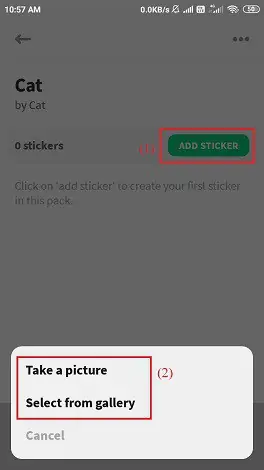
Passo 4: A imagem selecionada será exibida na tela para o recorte. Escolha a maneira como deseja recortar seu adesivo com uma das opções na parte inferior. Se você quiser usar a imagem sem cortar, clique no botão pular no canto superior direito.
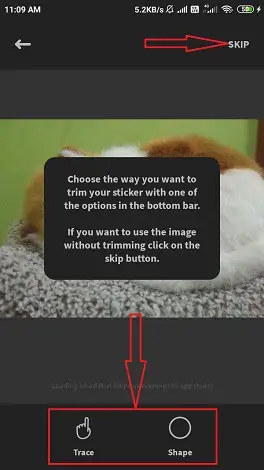
Agora você precisa cortar a imagem com o dedo. Não deixe o dedo até que o corte completo da forma seja feito. Depois de obter a forma necessária, clique na opção Avançar no canto superior direito. Caso contrário, clique na opção Redefinir para recortar a imagem novamente.
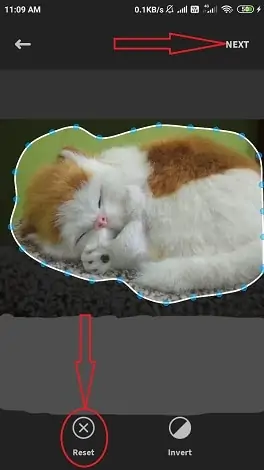
Passo 5: Depois de clicar na opção Avançar, a imagem aparecerá na tela para outras edições como Filtro, Bordas, Texto e Orns. Agora faça as edições desejadas e selecione a opção salvar no canto superior direito. Pronto... o adesivo foi adicionado com sucesso ao pacote.
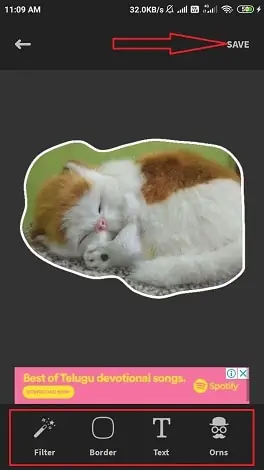
Agora toque ou deslize a opção Exportar para abrir diferentes opções na parte inferior, a partir daí selecione o WhatsApp em “ADICIONAR A”. Por fim, o pacote de figurinhas será adicionado ao WhatsApp.
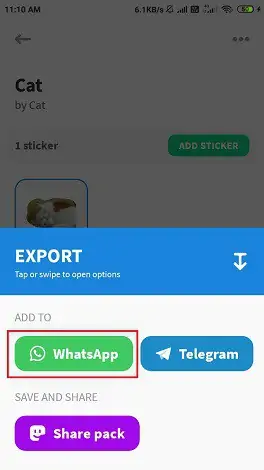
6. Como criar figurinhas do WhatsApp usando Sticko?
Sticko Sticker animado e vídeo curto para status é o melhor aplicativo para criar adesivos para WhatsApp por conta própria. Você também pode adicionar texto e emoji para adesivos para torná-los mais incríveis. Antes de usar o aplicativo, faça o download e instale-o no seu dispositivo na Google Play Store. Basta seguir os passos abaixo para saber como criar figurinhas do WhatsApp usando o Sticko.
Passo 1: Baixe e instale o Sticko. Quando a instalação estiver concluída, abra o aplicativo e selecione o símbolo de mais na parte inferior. Selecione o adesivo na caixa exibida.
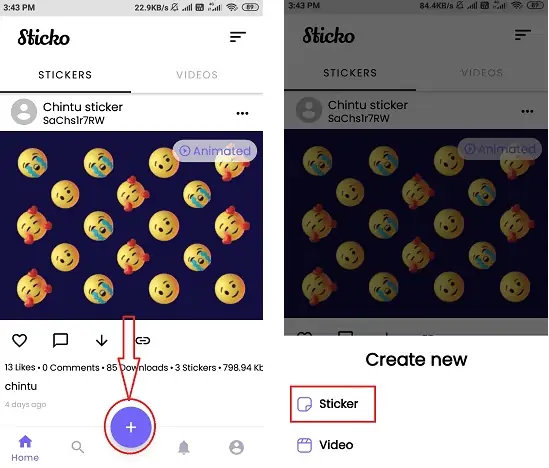
Passo 2: Agora você precisa criar um pacote de adesivos. clique na opção criar na parte inferior. Digite o nome do pacote, selecione o tipo de adesivo como adesivo normal e selecione a opção de criação.
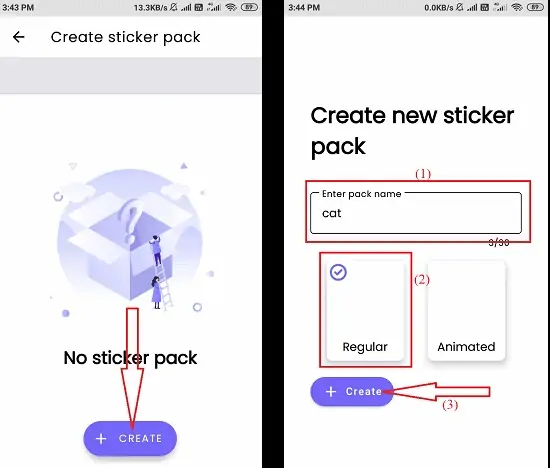
Passo 3: O pacote será criado e exibido na tela. Você pode adicionar até 30 adesivos a um pacote. Selecione o símbolo de mais no pacote que as imagens em seu Android serão abertas. Selecione a imagem que você deseja converter em um adesivo.
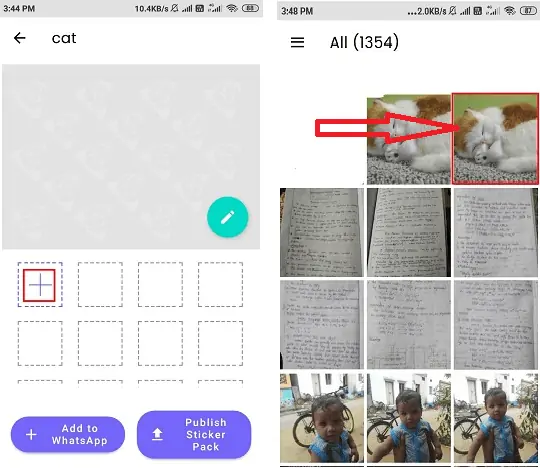
Passo 4: Depois de selecionar a imagem, você encontrará três opções diferentes na tela. Selecione a opção Background Erase, então a imagem será exibida na tela para o recorte. Escolha o tipo de corte na opção na parte inferior e remova o fundo da imagem. Quando o processo estiver concluído, clique na marca de seleção no canto superior direito.
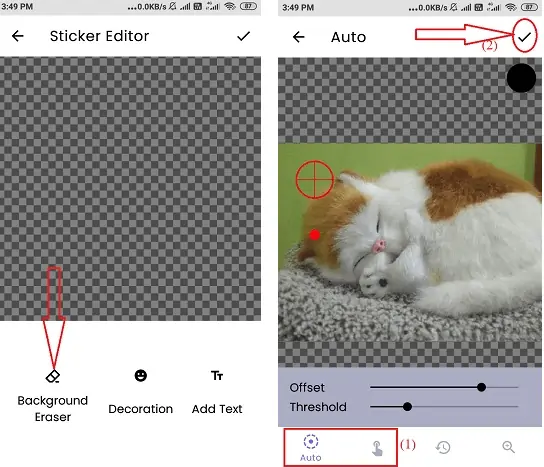
A imagem de recorte será exibida na tela para edição posterior. Adicione texto e emoji selecionando a opção de texto e decoração. Clique na marca de verificação no canto superior direito. O adesivo adicionado com sucesso ao pacote. Agora, selecione a opção “Adicionar ao WhatsApp” para adicionar o pacote ao WhatsApp, mas você precisa criar pelo menos três adesivos.
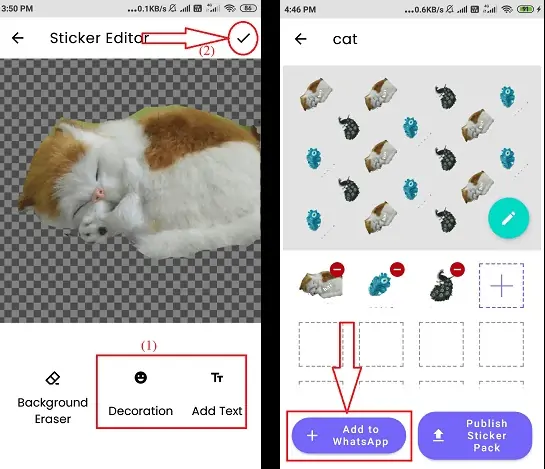
Métodos para fazer figurinhas do WhatsApp no PC
Para baixar e instalar qualquer aplicativo de figurinhas do WhatsApp no seu PC, você precisa do software Android Emulator como “MEmu play” ou “BigNox” ou “Bluestack”. Esses emuladores ajudam você a usar aplicativos Android no PC facilmente.
1. WA Web plus para WhatsApp (extensão Chrome)
WA Web plus para WhatsApp é a extensão do Chrome que ajuda você a criar figurinhas do WhatsApp no seu PC. Você não precisa de nenhum esforço pesado e mais conhecimento em edição para criar adesivos do WhatsApp através desta extensão. Antes de usar esta extensão, você precisa usar "remover" o site online para remover o plano de fundo da imagem que deseja usar como adesivo.
Basta seguir as orientações abaixo para conhecer o processo:
Remover fundo da imagem
Passo 1: Visite o site “removebg”. Selecione o “Upload Image” para carregar a imagem que você deseja ou arraste e solte diretamente a imagem.

Passo 2: Depois de fazer o upload, ele processará a imagem e removerá o plano de fundo. A imagem de fundo removida será exibida na tela. Você encontrará a opção “Download” à direita da imagem. Toque nele para baixar a imagem.
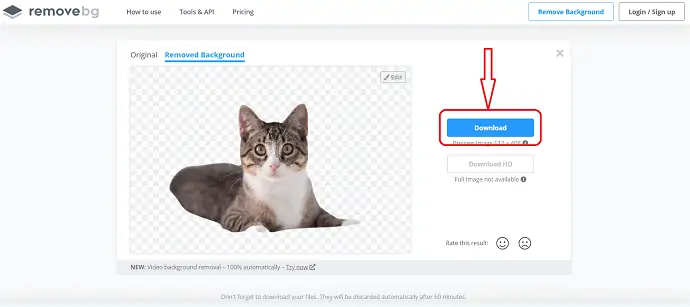
Adicione o WA Web plus para WhatsApp como uma extensão do Chrome
Passo 3: Após a conclusão do download da imagem, vá para a Chrome Web Store, pesquise com o nome “WA web plus for WhatsApp”. Em seguida, pressione enter, ele é exibido no topo da lista. Selecione o “WA web plus para WhatsApp” na lista.
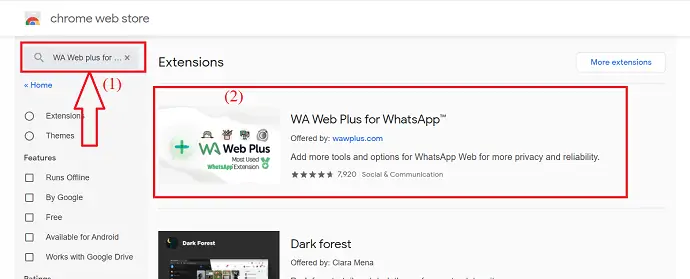
Etapa 4: selecione a opção “Adicionar ao cromo” no lado direito. Em seguida, uma janela pop-up é exibida na tela, a partir daí, selecione a opção “ Adicionar extensão ”. Em poucos minutos, ele é adicionado como uma extensão para o chrome.
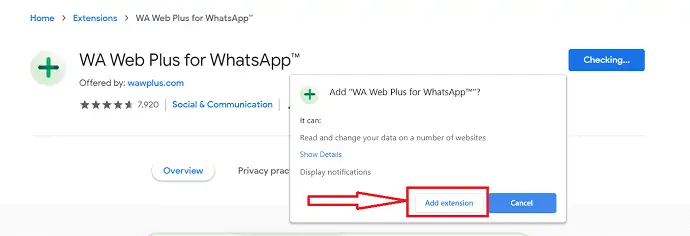
Passo 5: Depois de adicioná-lo como uma extensão, você pode observar o WA Web plus para o ícone do WhatsApp no canto superior direito da barra de endereços do Chrome.
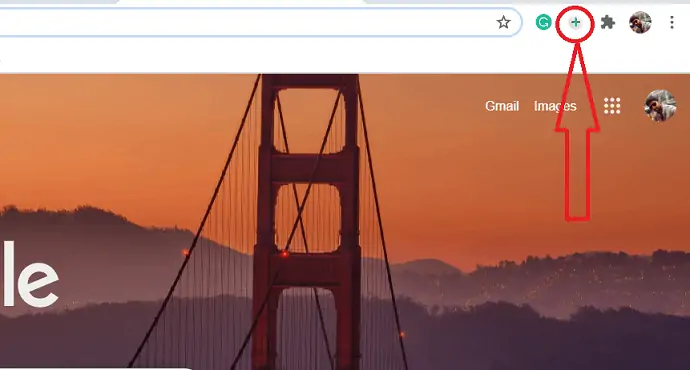
Use o adesivo no WhatsApp:
Passo 6: Agora abra o WhatsApp no PC usando o WhatsApp Web.
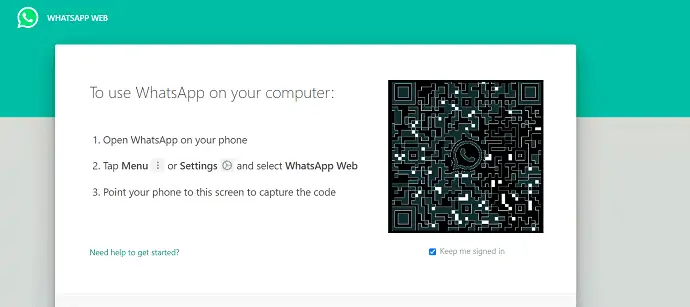
Passo 7: Clique no ícone “WA Web plus para WhatsApp” no canto superior direito da barra de endereços do Chrome. Às vezes, ele pode se esconder atrás do menu de extensão, clique no menu de extensão e selecione-o. A nova tela é exibida na tela, a partir daí, selecione o símbolo "adesivo" no canto inferior direito.
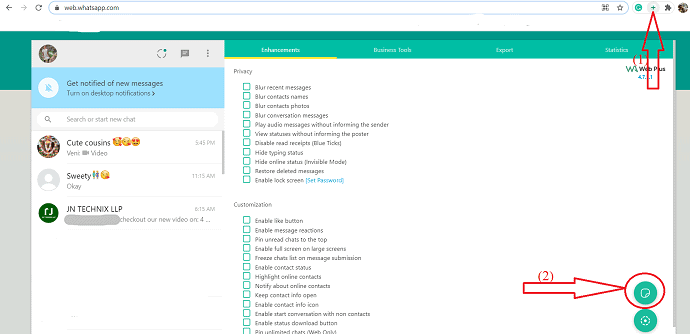
Passo 8: Toque em escolher a opção de arquivo na caixa pop-up. Selecione a imagem “sem fundo” que foi gerada anteriormente e clique na opção “Abrir”.
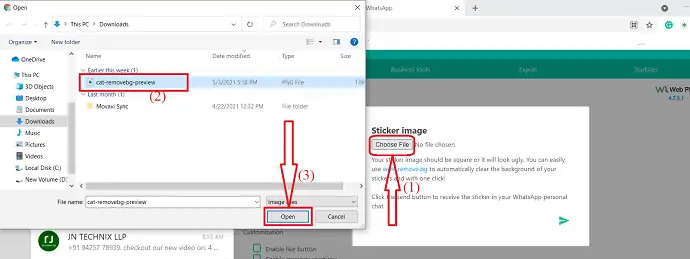
Passo 9: Por fim, clique no ícone “enviar” no canto inferior direito. Você pode receber o adesivo em seu bate-papo pessoal do WhatsApp. Agora, abra o WhatsApp no seu celular e adicione-o aos “Favoritos” para uso futuro.
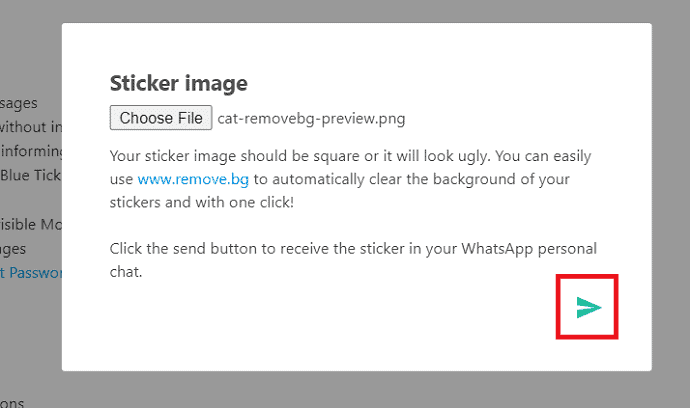
2.Usando o Estúdio de Adesivos
Sticker Studio é o melhor app para criar figurinhas pessoais do WhatsApp. Recorte facilmente a parte de uma imagem da qual você gostaria de fazer um adesivo e compartilhe-a com seus amigos. Para saber como fazer um adesivo do WhatsApp usando o Sticker studio, basta seguir as etapas abaixo. Primeiro, você precisa instalar um emulador de Android.
Passo 1: Baixe e instale os emuladores Android como MEmu play ou Big Nox ou BlueStack ou Remix OS player
Passo 2: Abra o emulador Android instalado e abra a Google Play Store nele.
Passo 3: Procure o estúdio de adesivos e baixe o APK do estúdio de adesivos. Instale-o no emulador BlueStack Android. Você também pode usar o Andy OS para instalar o Sticker studio no PC.
O processo de criação de adesivos é semelhante ao processo no Android.
- Abra o aplicativo Sticker studio, clique na marca de adição. Selecione a imagem que você deseja criar como um adesivo.
- Escolha o tipo de corte desejado e corte a imagem.
- uma vez o recorte da imagem, que aparecerá na tela para posterior edição.
- Clique na opção Escrever para adicionar texto. Após a conclusão da edição, clique na marca de verificação.
- Agora, uma janela é exibida na tela. Digite o nome do pacote e toque em criar. O pacote será criado e exibido na tela.
- Abra o pacote e clique no WhatsApp para adicionar o pacote ao WhatsApp. É isso aí.. Você pode ver o pacote de figurinhas na seção de emojis do WhatsApp.
3.Usando Wemoji
Wemoji é o incrível aplicativo gratuito de criação de adesivos do WhatsApp que ajuda você a criar seus próprios adesivos para o WhatsApp com o recurso de cortar fotos do FreeHand, adicionar várias fotos, adicionar texto, emoji, adesivo e muito mais! Antes de baixar o aplicativo Wemoji no PC, não esqueça de baixar o emulador do Android. Basta seguir os passos abaixo para conhecer o processo de criação de figurinhas do WhatsApp usando o Wemoji.
Passo 1: Baixe e instale o aplicativo Wemoji.
Passo 2: Uma vez instalado o aplicativo, abra-o. Selecione o ícone “Criar adesivo”. Clique no símbolo de adição no canto inferior esquerdo para adicionar imagem para corte. Selecione a imagem como seu desejo do dispositivo. A imagem selecionada aparecerá na tela para recorte.
Passo 3: Você verá três opções diferentes, como quadrado, círculo e corte à mão livre. Selecione a opção desejada e corte a imagem. Se você não quiser cortar essa imagem, selecione a opção “Skip” no canto inferior direito.
Passo 4: Selecione a opção “Texto” na parte inferior para adicionar texto ao adesivo. A janela Adicionar texto será exibida na tela. Digite o texto desejado e aplique os efeitos como estilo da fonte, cor da fonte, alinhamento, etc., e toque na marca de seleção no canto superior direito.
Passo 5: Por fim, clique em “salvar opção no canto superior direito. Uma caixa pop-up será exibida na tela. Sobre isso clique em “Sim”.
Caixa “Criar um novo pacote de adesivos” exibida na tela. Digite o nome do pacote e clique em salvar. adesivo adicionado com sucesso ao pacote. Para adicioná-lo ao WhatsApp, selecione a opção “Meu adesivo”. Você encontrará o pacote de adesivos criado. abra o pacote e clique em “Adicionar ao WhatsApp” na parte inferior.
Métodos para fazer adesivos animados ou GIF ou em movimento para WhatsApp
1. Usando o WhatsApp
O melhor e mais simples método para criar Animated ou GIF é o WhatsApp. Em vez de procurar adesivos ou GIFs animados online, você pode facilmente criar adesivos ou GIFs animados no WhatsApp convertendo-os de vídeos. Basta seguir os passos abaixo para saber como criar adesivos animados ou GIF ou em movimento para o WhatsApp.
Passo 1: Grave o vídeo que deseja enviar como GIFs.
Etapa 2: abra o bate-papo desejado.
Passo 3: selecione o ícone de clipe de papel no canto inferior direito da tela.
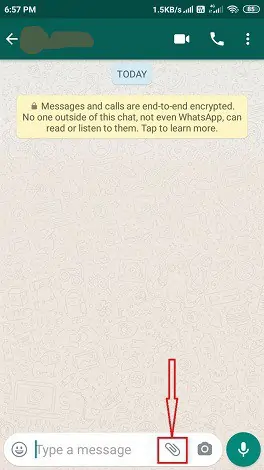
Passo 4: Lá você pode encontrar várias opções. A partir disso, selecione a galeria. Selecione o vídeo que você deseja converter para GIF da galeria.
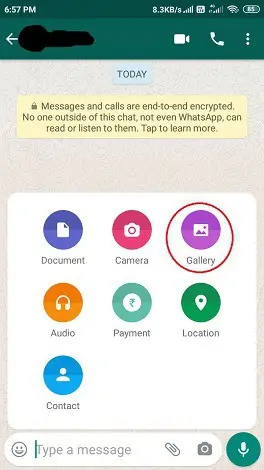
Passo 5: O vídeo será exibido na tela para edição. Reduza o tamanho do vídeo para 6 segundos ou menos de 6 segundos. Você pode observar o símbolo GIF logo abaixo da linha do tempo. Basta clicar nele.
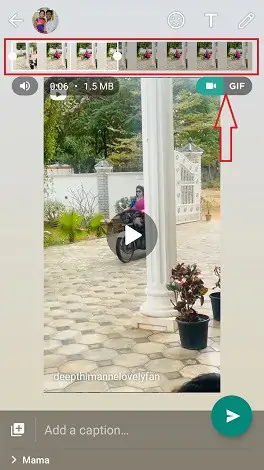
Passo 6: Depois de clicar no símbolo GIF, o vídeo será convertido em GIF. Você também pode adicionar texto e emoji selecionando as opções no canto superior direito. Por fim, clique no botão enviar. O GIF também será salvo em sua galeria para uso futuro.
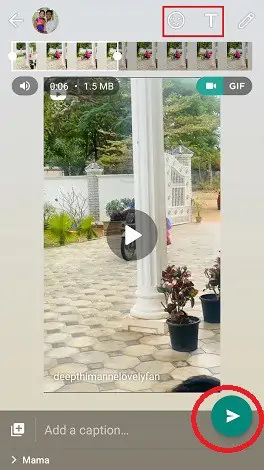
2. Aplicativo Sticker.ly
Sticker.ly é o melhor aplicativo especialmente projetado para Android, usado para criar adesivos do WhatsApp em formato normal e animado. Em primeiro lugar, você precisa baixar o aplicativo sticker.ly através da Google Play Store. Quando o download estiver concluído, instale-o no seu telefone Android.
Passo 1: Baixe e instale o aplicativo stcker.ly no seu dispositivo Android.
Passo 2: Quando a instalação estiver concluída, clique nele para abrir. Você encontrará várias opções na parte inferior da tela. A partir disso, selecione o símbolo de mais (+).
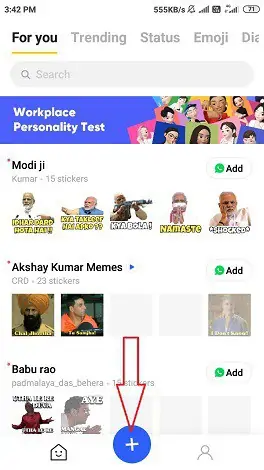
Passo 3: Aqui você encontra dois tipos de formatos de adesivos. Um é regular que não tem momentos ou movimentos. E outro é o Animated que terá alguns momentos no próprio local onde está presente. Selecione o método Animado .

Passo 4: Depois de selecionar o tipo de adesivo como Animado, os vídeos da sua galeria serão exibidos na tela. Selecione o vídeo que você deseja converter em Animado.
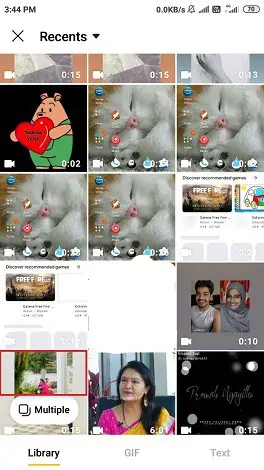
Passo 5: Depois de selecionar o vídeo, ele aparecerá na tela para Trim. Ele corta automaticamente para 5 segundos. Se você quiser, pode editar isso e, finalmente, clicar na opção Concluído.
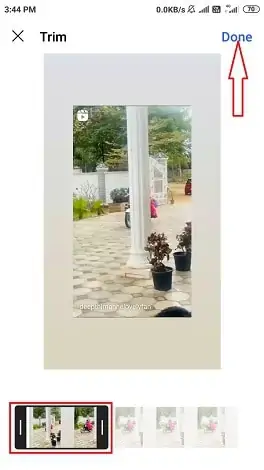
Nota: O vídeo deve ter 5 segundos ou menos de 5 segundos.
Etapa 6: o vídeo cortado aparece na tela para mais complementos, como texto e emoji. Você encontrará a opção de texto e emoji na parte inferior da tela. Se desejar, você pode adicionar texto selecionando a opção Texto e Emoji selecionando a opção emoji. Quando o processo estiver concluído, clique em “Next” no canto superior direito.
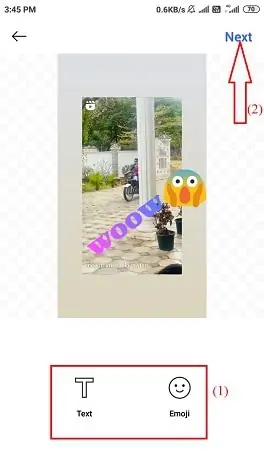
Passo 7: Agora o adesivo animado está pronto. Você precisa digitar o nome da tag na seção da linha de tag, digite o texto que desejar. Se você deseja adicionar uma nova tag, insira-a e clique em salvar. Você também pode usar linhas de tag existentes para seus adesivos. Escolha qualquer um e clique em Salvar .
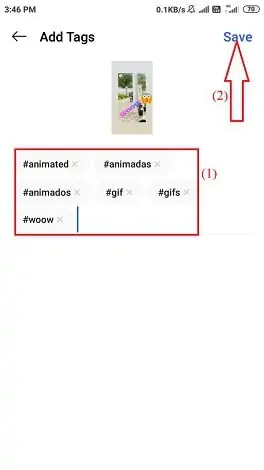
Passo 8: Agora você precisa selecionar o pacote para seus adesivos. Você pode usar o pacote existente ou criar um novo. Se você deseja criar um novo pacote, clique na opção “Novo pacote” na parte superior.
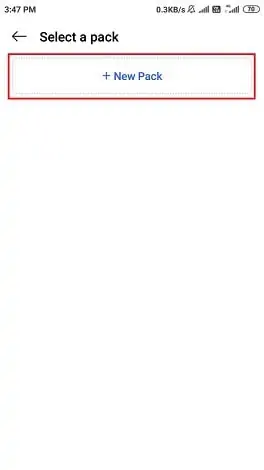
Etapa 9: Digite o nome do pacote e o nome do criador. Se você não quiser permitir que outras pessoas encontrem seu pacote de figurinhas pesquisando, desative a opção "Permitir pesquisa". Clique na opção “criar” no canto superior direito.
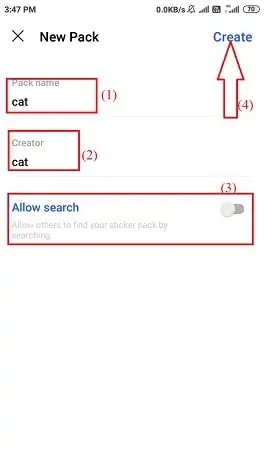
Passo 10: Agora está tudo pronto. Você só precisa adicionar adesivos ou GIFs animados criados ao seu WhatsApp. Se você criou um novo pacote, precisará de pelo menos três adesivos animados para ativar a opção "Adicionar ao WhatsApp". Até você criar um mínimo de três adesivos, você não poderá adicioná-los ao seu WhatsApp.
Quando a opção Adicionar ao WhatsApp estiver habilitada após criar três adesivos, clique nele para adicionar adesivos criados por você ao seu WhatsApp.
Depois de clicar em Adicionar ao WhatsApp, uma mensagem de confirmação será exibida na tela.
Agora clique na opção Adicionar como mostrado na imagem abaixo.
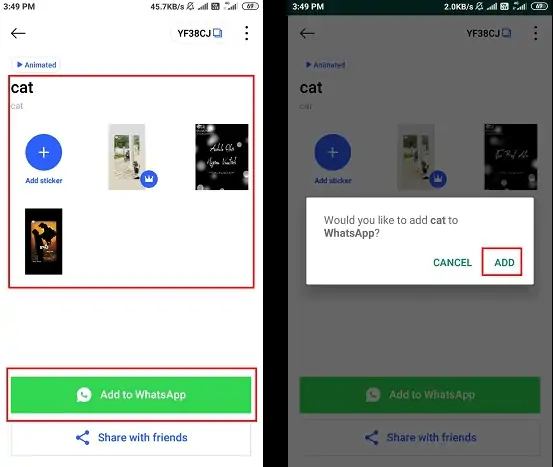
3. Adesivo animado Sticko e criador de status de vídeo curto
Sticko também é um dos melhores aplicativos para criar adesivos normais e adesivos animados. O processo é muito simples e fácil. Sticko ajuda você a criar adesivos para WhatsApp sem nenhum conhecimento em edição. Tudo o que você precisa fazer é carregar a imagem e editá-la com ferramentas simples. Basta seguir as etapas abaixo para saber como criar adesivos animados usando o aplicativo Sticko.
- Abra o aplicativo sticko e selecione o símbolo de mais na parte inferior.
- Selecione a opção de adesivo na caixa cria uma nova.
- Agora, você precisa criar um pacote de adesivos. Clique na opção Criar na parte inferior.
- Digite o nome do pacote e selecione o tipo de adesivo como Animado. E selecione a opção criar logo abaixo dela.
- O pacote será exibido na tela. você pode adicionar até 30 adesivos animados a um pacote.
- Selecione o símbolo de mais no pacote. Você encontrará diferentes opções, como From GIPHY, From Tenor, From Gallery (GIF) e From Gallery (Vídeo). Selecione a opção desejada. Para carregar um vídeo da galeria, selecione a opção “Da Galeria (vídeo)”.
- Os vídeos da sua galeria são exibidos na tela. Selecione o vídeo como seu desejo. O vídeo selecionado será processado e aparecerá na tela com duração máxima de 4 segundos. Clique na marca de verificação no canto superior direito.
- O vídeo será cortado e aparecerá na tela para edição posterior. Clique em Decoração e selecione o emoji para adicionar. Clique na opção Adicionar texto para adicionar texto ao adesivo animado. Por fim, clique na marca de seleção no canto superior direito. Você precisa de pelo menos três adesivos animados para adicionar o pacote ao WhatsApp.
- Selecione a opção “Adicionar ao WhatsApp” para adicionar esses pacotes de adesivos animados ao WhatsApp. Agora você pode encontrar o pacote na seção de emojis do WhatsApp.
Conclusão:
Dessa forma, você pode criar facilmente adesivos do WhatsApp usando os aplicativos Sticker.ly e Sticker Maker para Android. Existem mais alguns aplicativos disponíveis na Google Play Store projetados para criar adesivos do WhatsApp. Digite o texto “Criador de adesivos para WhatsApp” na barra de pesquisa e pressione a opção de pesquisa. Então você verá centenas de aplicativos relacionados ao WhatsApp Stickers. Você pode instalá-los e usá-los para criar lindos adesivos. O procedimento para criar o WhatsApp Sticker (Recortar, Recortar, Ajustar e Adicionar ao WhatsApp) em todos os aplicativos é quase o mesmo. Então você também pode tentar com outros aplicativos.
- Leia também: Como ativar o modo escuro do WhatsApp: um recurso mais esperado do WhatsApp por bilhões de seus usuários
- Como fazer chamadas de vídeo em grupo do WhatsApp em dispositivos Android, iOS e Desktop:
Espero que gostem deste tutorial sobre Como criar figurinhas do WhatsApp . Se você gostou, me faça um favor compartilhando com seus amigos. Por favor, siga whatvwant no Facebook e Twitter. Inscreva-se no canal WhatVwant no YouTube para atualizações regulares.
Como criar figurinhas do WhatsApp – FAQ
Os adesivos do WhatsApp são gratuitos para download?
Sim, a maioria dos adesivos do WhatsApp são gratuitos para download. Pode haver apenas menos de 10% de chance de que os adesivos sejam pagos. Caso contrário, todos os adesivos restantes são gratuitos para download e uso.
Onde posso encontrar adesivos no WhatsApp?
No WhatsApp, temos diferentes seções como Emoji, Arquivos, Câmera/Fotos, teclado, etc. Na seção emoji, em terceiro lugar, você pode ver figurinhas do WhatsApp.
Como faço para obter mais adesivos para o WhatsApp?
Existem alguns adesivos embutidos no WhatsApp. Se você quiser baixar mais adesivos, pode baixá-los na Google Play Store. Vá para a Google Play Store e insira os adesivos do WhatsApp na barra de pesquisa. Então você pode ver muitos pacotes de adesivos para WhatsApp.
O aplicativo Sticker.ly é gratuito?
Sim, o aplicativo Stickers.ly é totalmente gratuito para baixar e usar. Você não precisa de qualquer quantia para baixá-lo ou usá-lo.
